
Hướng dẫn, thủ thuật về iPhone - iOS
Rất nhiều người dùng điện thoại gặp khó khi thao tác với khe SIM cũng như que chọc SIM, một số người dùng điện thoại khác đã chán sử dụng SIM vật lý. eSIM xuất hiện như một vị cứu tinh trên rất nhiều dòng flagship của iPhone và Samsung. Bạn hãy theo dõi ngay bài viết dưới để biết cách cài đặt, sử dụng eSIM trên iPhone 12 nhanh nhất.
1. Một số lưu ý khi cài đặt eSIM

eSIM được biết đến như một loại SIM điện tử hiện đại, thường được hàn luôn vào bảng mạch của điện thoại. Để có thể sử dụng eSIM như ý trên iPhone 12, iPhone 14 128GB, iPhone 14 Plus, có lẽ bạn sẽ cần lưu ý một số điều sau:
+ eSIM không chỉ xuất hiện duy nhất trên iPhone 12 mà đã xuất hiện từ iPhone XR và XS.
+ Có thể iPhone có hỗ trợ eSIM nhưng để sử dụng được bạn phải chắc chắn rằng nhà mạng di động của bạn đã triển khai eSIM.
+ Và đây là điều quan trọng nhất, để có thể dùng eSIM thì bạn cần phải chuyển SIM vật lý thành eSIM.

Bạn cần chuyển SIM vật lý thành eSIM để có thể sử dụng trên iPhone
Để chuyển SIM thường thành eSIM, bạn có thể đến trực tiếp điểm bán SIM uy tín, chi nhánh phân phối SIM của nhà mạng hoặc các cửa hàng Thế Giới Di Động gần nhất. Ngoài ra, bạn cũng có thể đăng ký eSIM bằng mã USSD qua cách nhắn tin tới hệ thống nhà mạng trên điện thoại.
2. Cách cài đặt eSIM trên iPhone 12
Để cài đặt nhanh chóng eSIM trên iPhone 12, bạn hãy làm theo hướng dẫn sau:
Bước 1: Mở Cài đặt trên iPhone của bạn > Chọn Di động > Chọn Thêm gói cước di động.
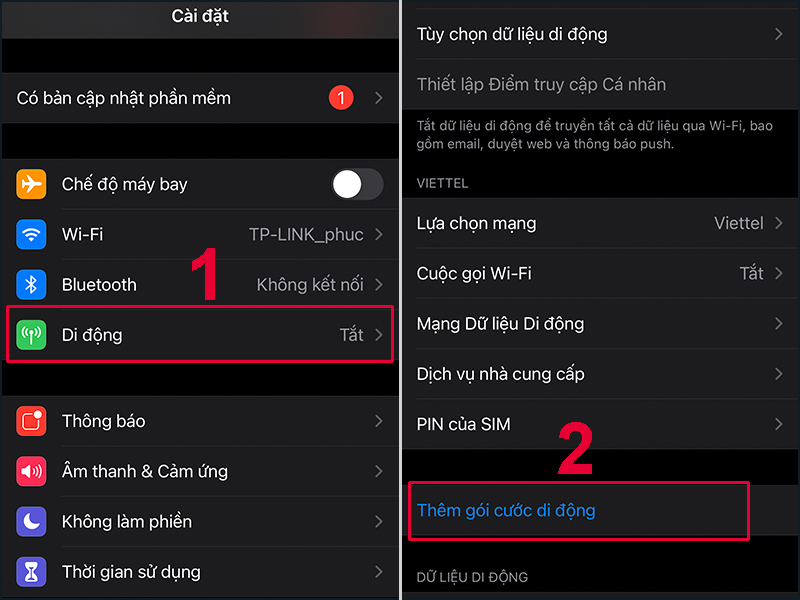
Bạn hãy tìm mục Thêm gói cước di động trong phần Di động của Cài đặt
Bước 2: Bạn hãy quét mã QR từ nhà mạng trong khung để kích hoạt eSIM.
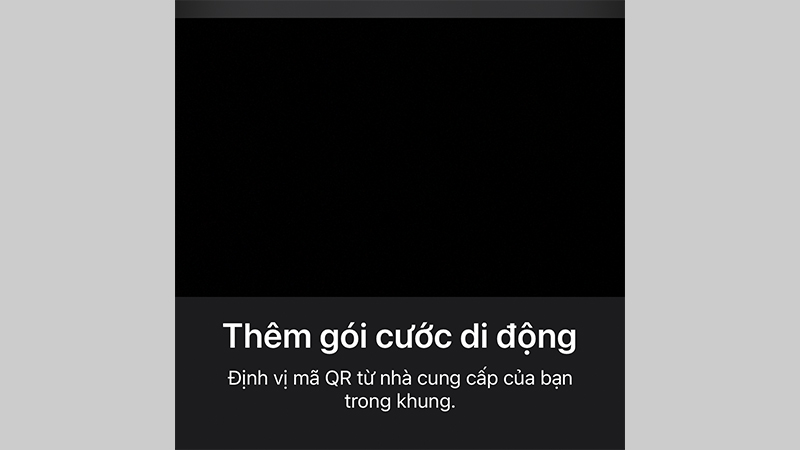
Hãy quét mã QR từ nhà mạng để kích hoạt eSIM
Nếu bạn không có mã QR, hãy chọn mục Nhập chi tiết thủ công > Nhập đầy đủ thông tin tại 2 mục Địa chỉ SM-DP+ và Mã kích hoạt. eSIM sẽ được kích hoạt thành công nếu bạn điền đúng thông tin.từ nhà mạng.
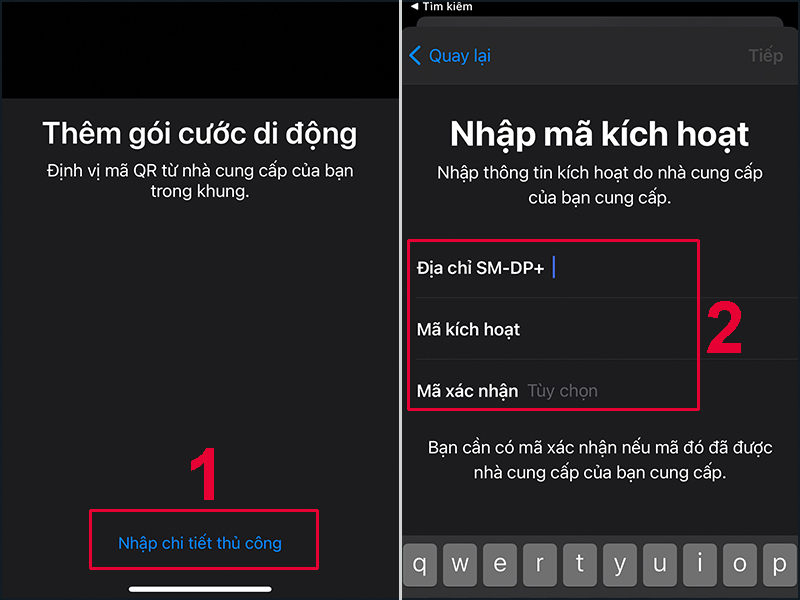
Bạn có thể điền thủ công thông tin từ nhà mạng thay vì quét mã QR
Bước 3: Bạn hãy tắt nguồn và khởi động lại điện thoại để có thể sử dụng eSIM bình thường.
3. Cách sử dụng eSIM trên iPhone 12
Trên iPhone 12, iPhone 14 Pro, iPhone 14 Pro Max, bạn có thể thực hiện một loạt các thao tác như đổi tên eSIM, xóa eSIM hay chọn SIM để sử dụng mạng dữ liệu di động 3G/4G. Tất cả sẽ có ngay trong hướng dẫn bên dưới:
- Cách đổi tên eSIM trên iPhone 12
Nếu bạn sử dụng nhiều SIM, việc đổi tên eSIM sẽ giúp bạn phân biệt dễ dàng. Hoặc đơn giản bạn chỉ muốn một cái tên riêng đáng yêu cho eSIM của mình. Hãy làm theo hướng dẫn sau:
Bước 1: Mở Cài đặt trên iPhone > Chọn Di động.
Bước 2: Chọn biểu tượng eSIM vừa mới thêm > Chọn tên mặc định eSIM > Nhập tên theo ý thích từ bàn phím và lưu tên eSIM mới.
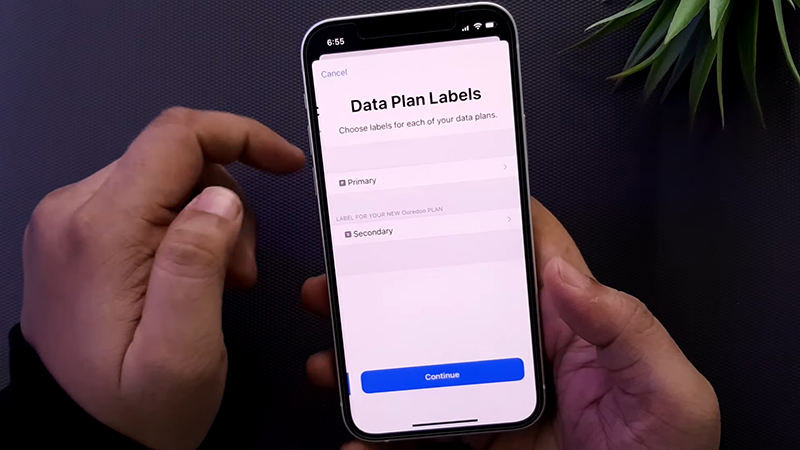
Bạn có thể đổi tên eSIM theo ý thích
- Cách xóa eSIM trên iPhone 12
Nếu bạn muốn hủy đăng ký hoặc đơn giản chỉ là xóa eSIM khi không sử dụng thì hãy xem ngay hướng dẫn sau:
Bước 1: Mở Cài đặt trên iPhone > Chọn Di động.
Bước 2: Chọn eSIM bạn muốn xóa > Chọn Xóa gói cước di động để hoàn toàn loại bỏ eSIM.
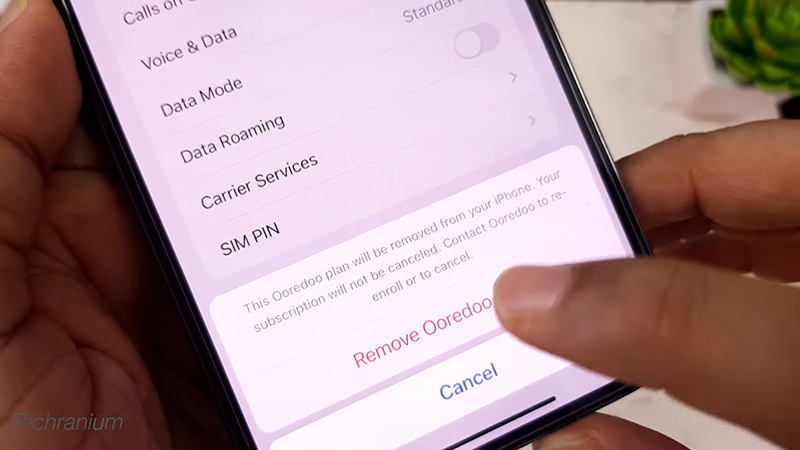
Chọn Xóa gói cước di động để hủy eSIM trên iPhone
- Cách chọn SIM sử dụng 3G/4G mặc định
Với iPhone có hai SIM, bạn có thể sử dụng 1 SIM để nghe gọi và 1 SIM dùng dữ liệu di động. Việc thiết lập này rất đơn giản, bạn hãy làm theo các bước sau:
Bước 1: Mở Cài đặt trên iPhone > Chọn Di động > Chọn Mạng dữ liệu di động.
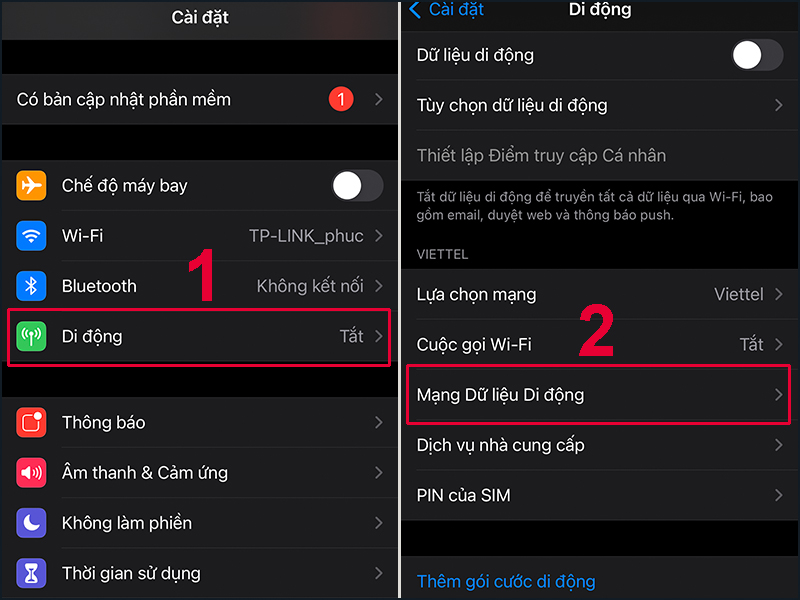
Chọn mục Mạng dữ liệu di động trong phần Cài đặt của iPhone
Bước 2: Chọn SIM (số thuê bao) bạn muốn sử dụng cho việc truy cập mạng.
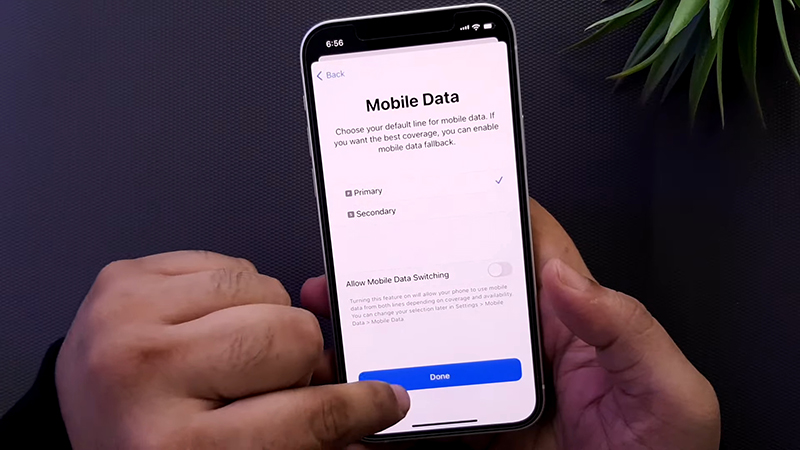
Chọn SIM mà bạn muốn cài đặt để sử dụng dữ liệu di động

Chính sách bảo hành sản phẩm tại Thế Giới Di Động
Một số mẫu iPhone đang có giá ưu đãi tại Thế Giới Di Động:Cảm ơn bạn đọc đã theo dõi bài viết trên. Hy vọng với những hướng dẫn chi tiết, bạn có thể thành công trải nghiệm eSIm trên chính iPhone 12 của mình.
Link nội dung: https://appstore.edu.vn/cach-nhap-esim-cho-iphone-a32914.html